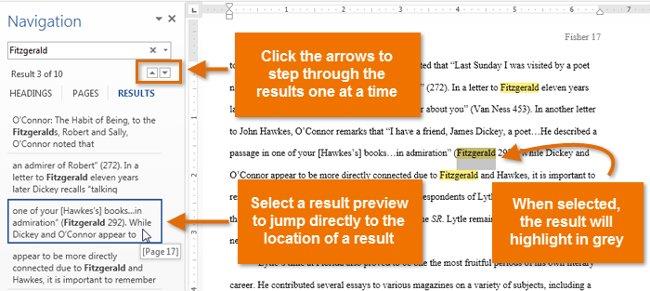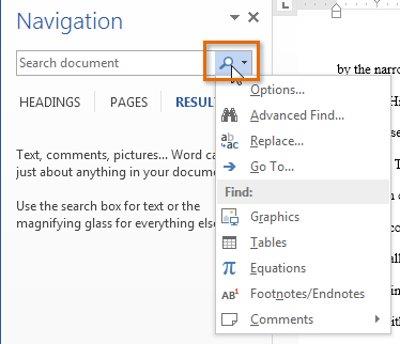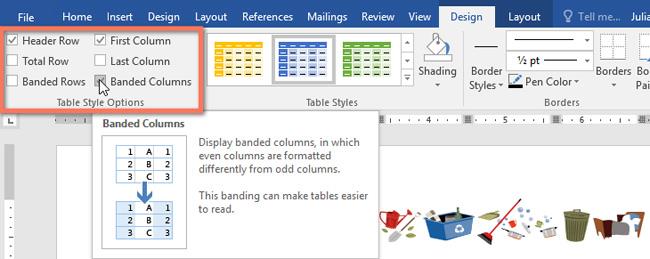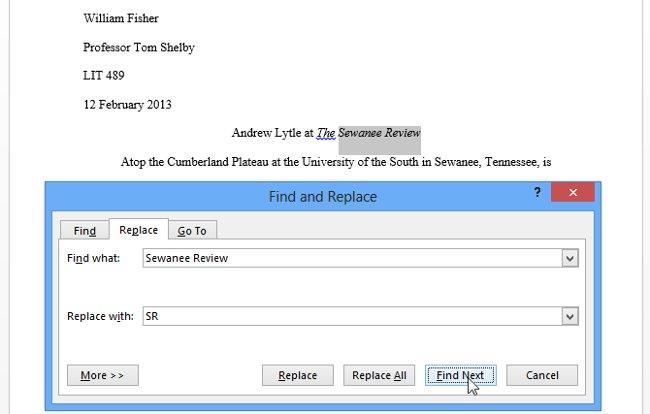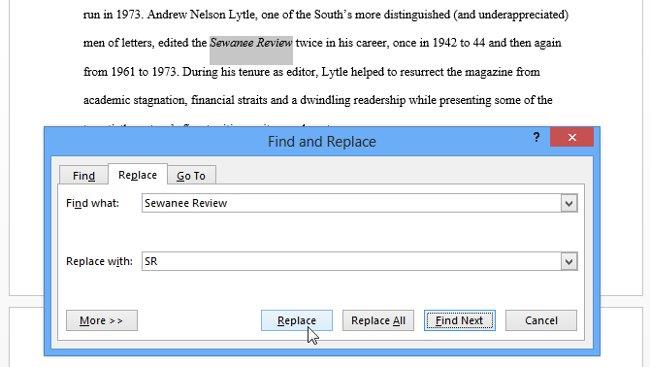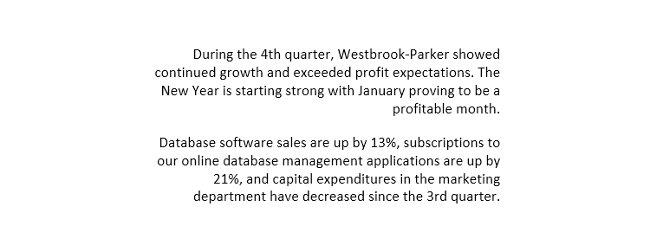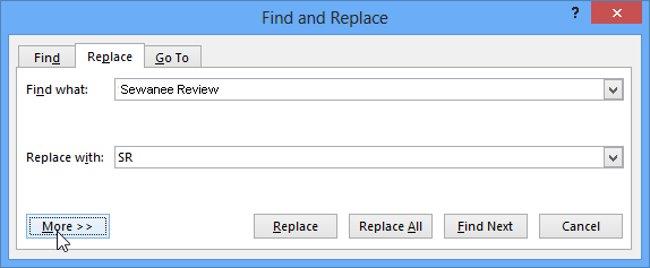Si es nuevo en Microsoft Word, probablemente tendrá que aprender más sobre los conceptos básicos de introducción, edición y organización de texto. Las operaciones básicas incluyen agregar, eliminar y mover texto en su documento, así como también cómo cortar, copiar y pegar texto. ¡Conozcamos las operaciones de edición de texto en este artículo con LuckyTemplates!
Puede consultar las operaciones básicas al trabajar con documentos en Word en el siguiente vídeo:
Además, puede consultar la Guía completa de Word 2013 (Partes 1, 2 y 3) aquí:
Utilice el punto de inserción para agregar texto
El punto de inserción es una línea vertical intermitente en el texto del documento. Muestra dónde puede ingresar texto en la página del documento. Puede utilizar puntos de inserción de muchas formas diferentes.
- Documento en blanco : al abrir un documento en blanco , el punto de inserción siempre aparecerá en la esquina superior izquierda de la página. Si lo desea, puede ingresar texto desde esta ubicación.
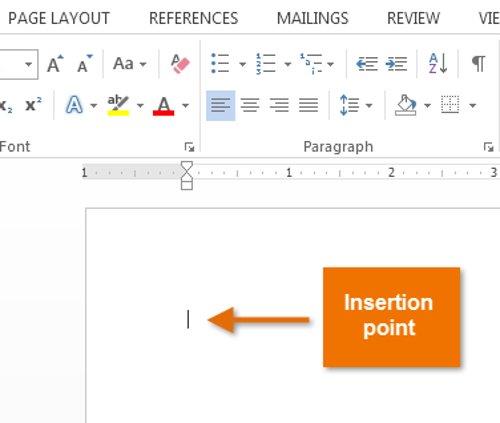
- Espacio entre palabras : presione la tecla de la barra espaciadora para agregar espacio después de las palabras o entre párrafos de texto.
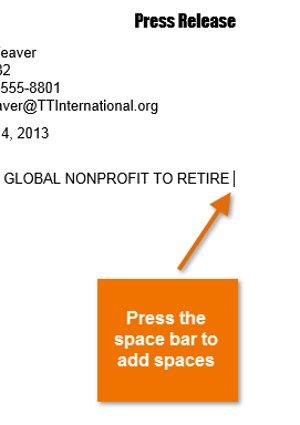
- Ir a la siguiente línea : presione Entrar para mover el punto de inserción a la siguiente línea.
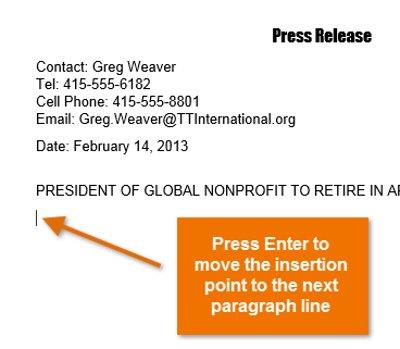
- Edite una ubicación específica : una vez que haya terminado de escribir, puede usar el mouse para mover el punto de inserción a una ubicación específica en el documento. Simplemente haga clic donde desea colocar el punto de inserción en el texto para editar .
En un documento en blanco, puede hacer doble clic para mover el punto de inserción a otra ubicación de la página.
I. Selección de texto
Antes de formatear el texto, primero deberá seleccionar el texto. Para hacer esto, necesitas:
1. Mueva el punto de inserción del mouse a la posición que desea seleccionar en el texto.
2. Haga clic y arrastre el mouse hasta el texto que desea seleccionar, luego suelte el mouse. El texto seleccionado quedará resaltado.
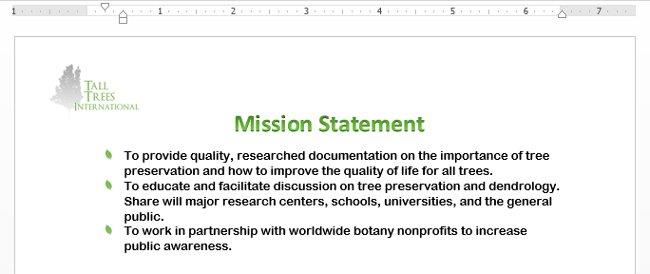
- Al seleccionar texto o imágenes en Word, aparecerá una barra de herramientas que contiene atajos de comandos. Si la barra de herramientas no aparece, intente colocar el cursor sobre el elemento seleccionado.
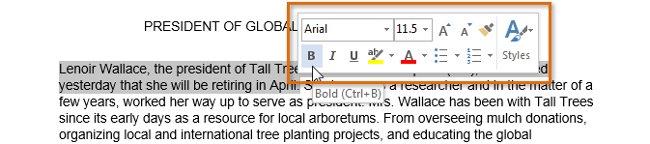
- Otros atajos de teclado incluyen hacer doble clic para seleccionar una palabra o hacer triple clic para seleccionar una oración o párrafo completo . Además, también puede seleccionar todo el texto del documento presionando el método abreviado de teclado Ctrl + A.
II. Eliminar texto
A continuación se muestran algunas formas de eliminar texto:
- Para eliminar texto a la izquierda del punto de inserción, presione la tecla Retroceso en el teclado.
- Para eliminar texto a la derecha del punto de inserción, presione la tecla Eliminar en el teclado.
- Seleccione el texto que desea eliminar y luego presione la tecla Eliminar .
Si selecciona texto para eliminar y comienza a escribir, el texto seleccionado se elimina automáticamente y se reemplaza con texto nuevo.
III. Copiar y mover texto
Word 2013 permite a los usuarios copiar texto en un documento y pegarlo en otra ubicación para ayudar a ahorrar tiempo. Si desea mover texto a otras ubicaciones del documento, puede cortar y pegar o arrastrar y soltar .
Copiar y pegar texto
Copiar texto crea una copia del texto.
1. Seleccione el texto que desea copiar.

2. Haga clic en el comando Copiar en la pestaña Inicio . Además , también puede hacer clic derecho en el texto seleccionado y seleccionar Copiar o realizar una operación rápida presionando la combinación de teclas Ctrl + C.
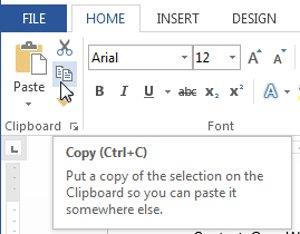
3. Mueva el punto de inserción a la ubicación donde desea pegar el texto.
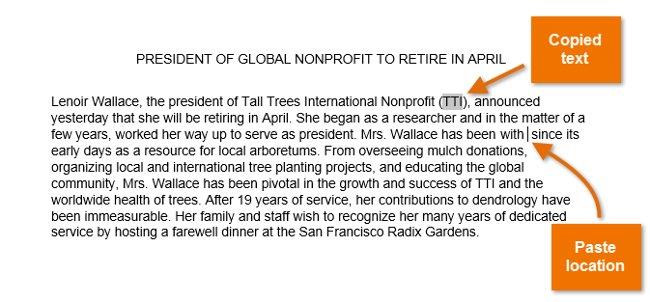
4. Haga clic en el comando Pegar en la pestaña Inicio . O presione la combinación de teclas Ctrl + V.
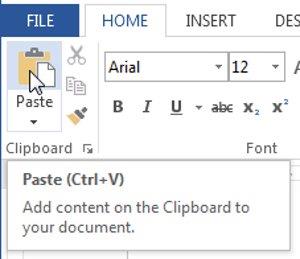
5. El texto aparecerá en el lugar donde lo pegaste.
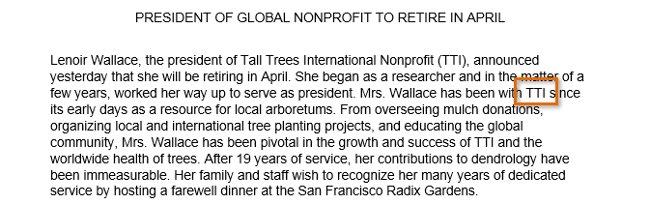
Cortar y pegar texto
1. Seleccione el texto que desea cortar.
2. Haga clic en el comando Cortar en la pestaña Inicio. O haga clic derecho en el texto seleccionado y seleccione Cortar , o presione Ctrl + X.
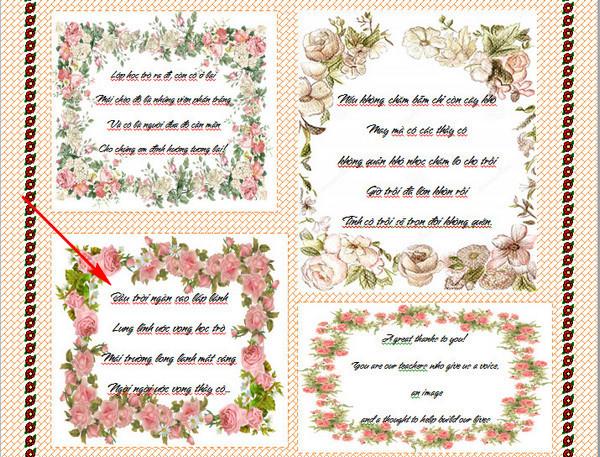
3. Mueva el punto de inserción a la ubicación donde desea pegar el texto cortado.
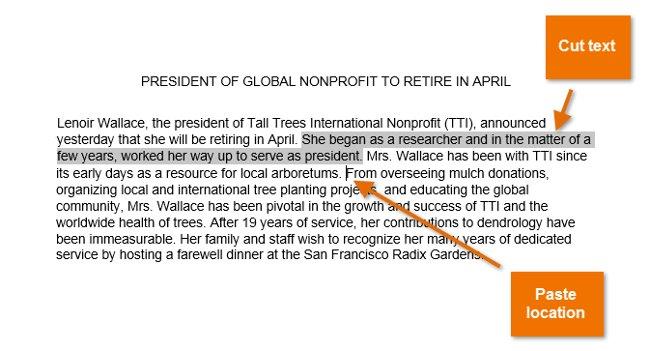
4. Haga clic en el comando Pegar en la pestaña Inicio. O presione la combinación de teclas Ctrl + V. Ese texto aparecerá.
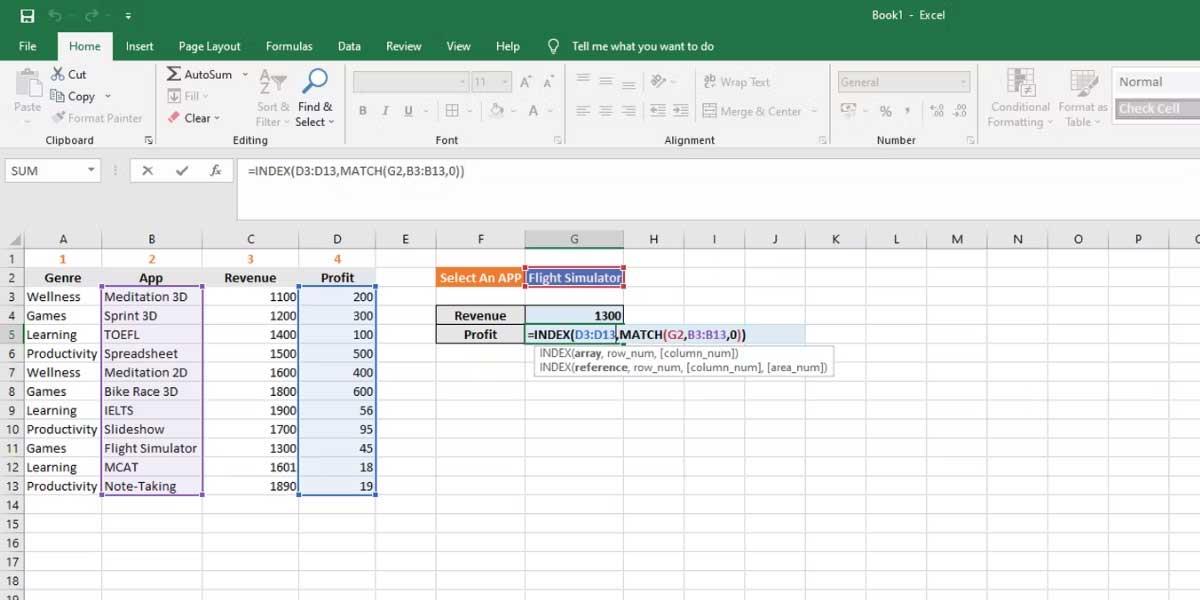
- Puede acceder a los comandos de cortar, copiar y pegar mediante atajos de teclado. Presione Ctrl + X para cortar, Ctrl + C para copiar y Ctrl + V para pegar.
- Además, también puede cortar, copiar y pegar haciendo clic derecho en el documento y seleccionando la acción deseada en el menú desplegable. Al utilizar este método para pegar , puede elegir entre tres opciones que determinan cómo se formateará el texto: Mantener formato de origen , Fusionar formato y Mantener solo texto ( Mantener solo texto ). Puede pasar el cursor sobre cada ícono para ver cómo se ve antes de seleccionarlo.
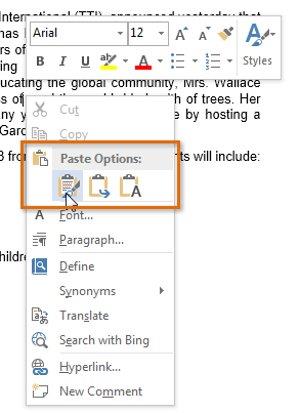
Arrastrar y soltar texto
Arrastrar y soltar texto le permite usar el mouse para mover texto.
1. Seleccione el texto que desea mover.
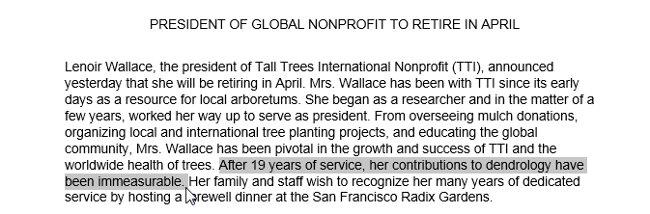
2. Haga clic y arrastre el texto a la ubicación que desea pegar. Aparecerá un pequeño icono rectangular debajo de la flecha para que los usuarios puedan saber que se está moviendo el texto.
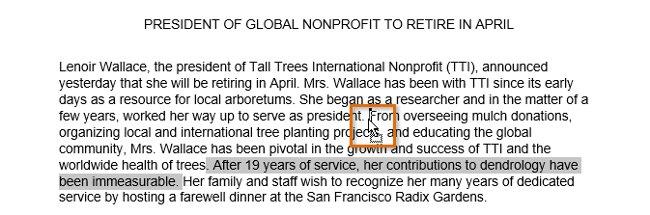
3. Suelta el ratón y aparecerá el texto donde lo pegaste.
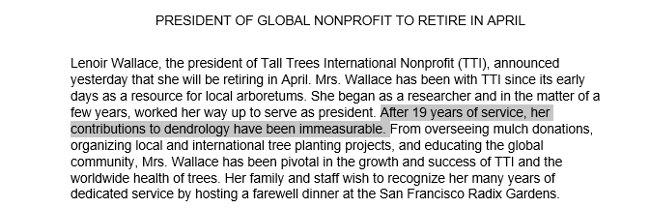
Utilice Buscar y colocar
Cuando se trabaja con un documento extenso, será difícil y ciertamente llevará mucho tiempo encontrar una palabra o frase específica. Word puede buscar automáticamente en su documento usando la función Buscar y le permite cambiar rápidamente palabras o frases usando la función Reemplazar .
I. Buscar texto
En el siguiente ejemplo, escribimos un informe académico y usamos el comando Buscar para buscar todas las instancias de una palabra en particular.
1. Desde la pestaña Inicio , haga clic en el comando Buscar .
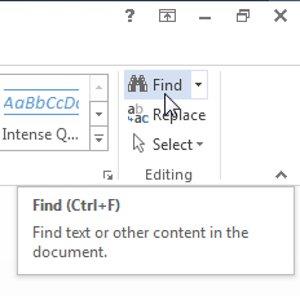
2. Ahora aparece un panel de navegación en la pantalla en el lado izquierdo de la pantalla.
3. Ingrese el texto ( palabra o frase ) que desea encontrar en el cuadro en la esquina superior del panel de navegación. En el siguiente ejemplo puedes ver que la palabra clave es el apellido del autor que buscamos en el documento:
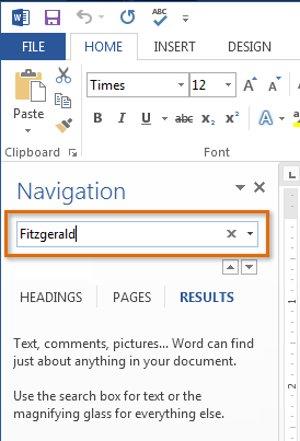
4. Si el texto ( palabra o frase ) que buscó se encuentra en el documento, se resaltará en amarillo y se mostrará una vista previa de los resultados en el panel de navegación.
5. Si el texto aparece varias veces, seleccione una opción de revisión para revisar cada instancia. Cuando se selecciona una instancia de texto, se colorea gris:
- Flechas : utilice las flechas
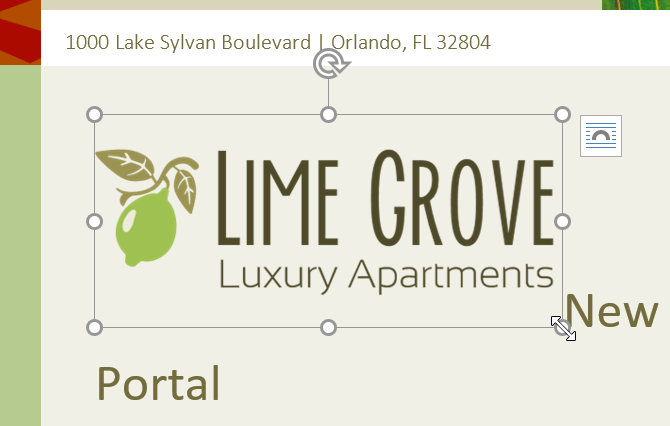 para desplazarse por los resultados.
para desplazarse por los resultados.
- Vista previa del resultado : seleccione Vista previa del resultado para ir directamente a la ubicación de un resultado específico en el documento.
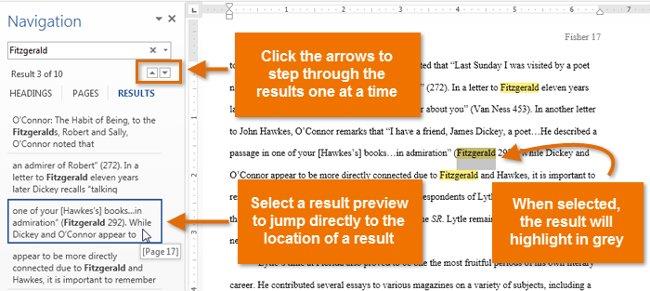
Además, puede hacer clic en cada resultado de búsqueda en los resultados debajo de la flecha para saltar a esa palabra o texto.
6. Una vez terminado, haga clic en el ícono X para cerrar el panel de navegación. El texto resaltado desaparecerá.

- Se puede acceder al comando Buscar presionando Ctrl + F en el teclado.
- Para mostrar más opciones de búsqueda, haga clic en la flecha desplegable junto al cuadro de búsqueda.
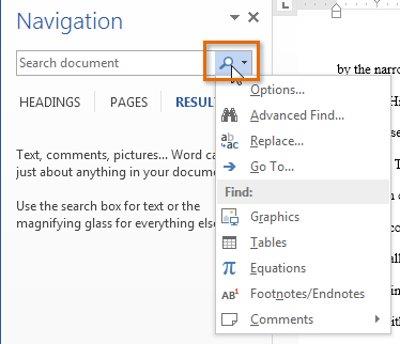
II. Reemplazar palabras o frases
A veces, en algunos casos, notas que has cometido errores repetidos a lo largo del texto, por ejemplo, escribiste mal un nombre propio en letras mayúsculas o necesitabas cambiar una determinada palabra o frase por otra palabra o frase. Luego puede usar la función Buscar y reemplazar en Word para trabajar rápidamente.
En el siguiente ejemplo utilizamos Buscar y Reemplazar para cambiar el nombre de una revista, por lo que se abrevia.
1. Desde la pestaña Inicio , haga clic en el comando Reemplazar o presione la combinación de teclas Ctrl + H.
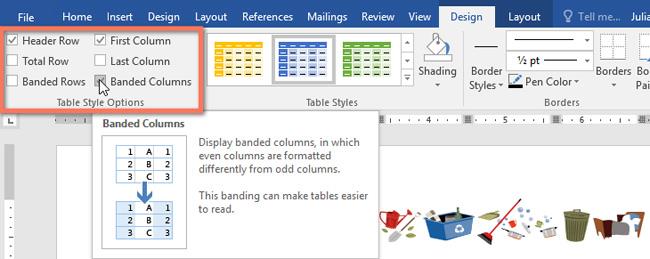
2. Ahora aparecerá en la pantalla el cuadro de diálogo Buscar y reemplazar .
3. Ingrese la palabra o frase que desea buscar en el cuadro Buscar: .
4. Ingrese la palabra o frase que desea reemplazar en el cuadro Reemplazar con: Luego, haga clic en Buscar siguiente .

5. Word encontrará la palabra o frase que ingrese en el cuadro Buscar: y resaltará esa palabra o frase en gris en el documento.
6. Revisa la palabra o frase que deseas reemplazar. En el siguiente ejemplo, la frase que estamos buscando es parte del título del artículo y, por lo tanto, no es necesario reemplazarla. Haga clic en Buscar siguiente nuevamente para pasar a otros objetos.
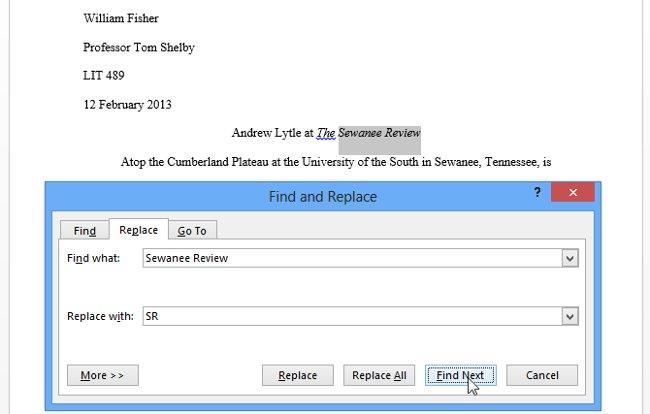
7. Si desea cambiar palabras o frases, puede hacer clic en Reemplazar para cambiar cada palabra o frase una por una. O, alternativamente, puede hacer clic en Reemplazar todo para reemplazar todos los objetos de la palabra o frase en todo el texto.
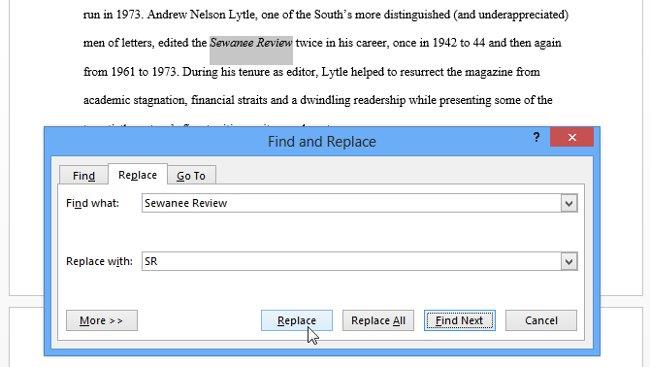
8. Esas palabras o frases serán reemplazadas.
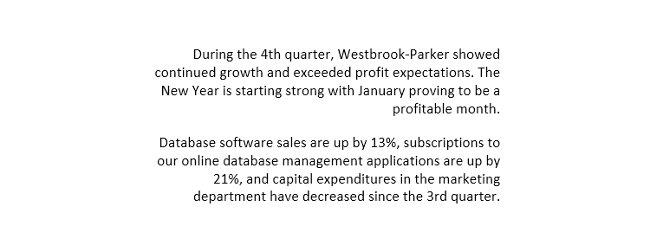
9. Una vez completado, haga clic en X para cerrar el cuadro de diálogo.
- Para mostrar más opciones de búsqueda, haga clic en Más en el cuadro de diálogo Buscar y reemplazar . Aquí puede configurar opciones de búsqueda adicionales, como Coincidir mayúsculas y minúsculas o Ignorar puntuación .
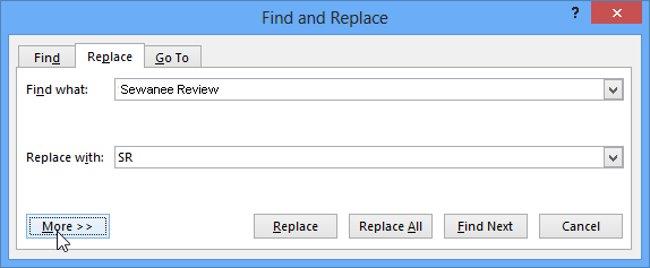
Ver más: Word 2013: Instrucciones para usar cuentas de Microsoft y OneDrive
¡Divirtiéndose!

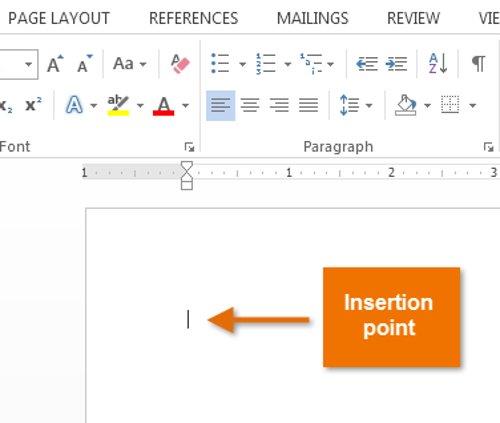
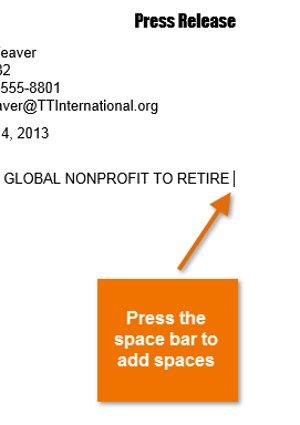
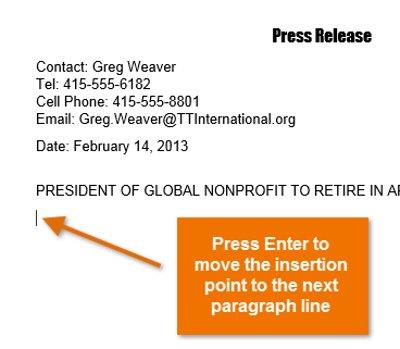
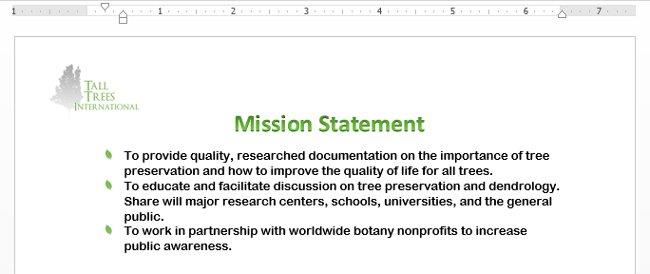
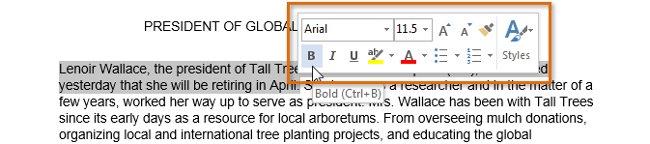

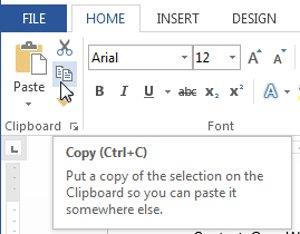
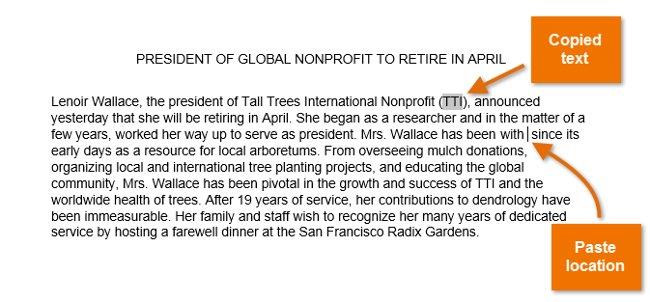
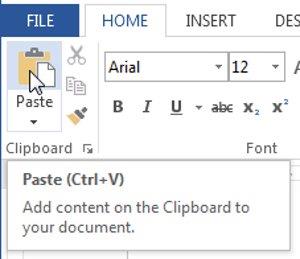
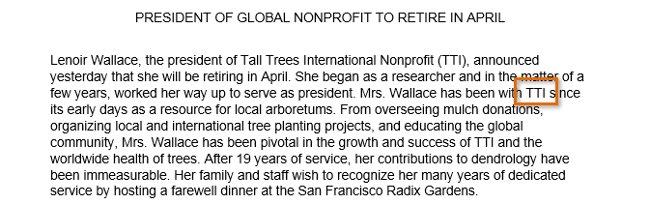
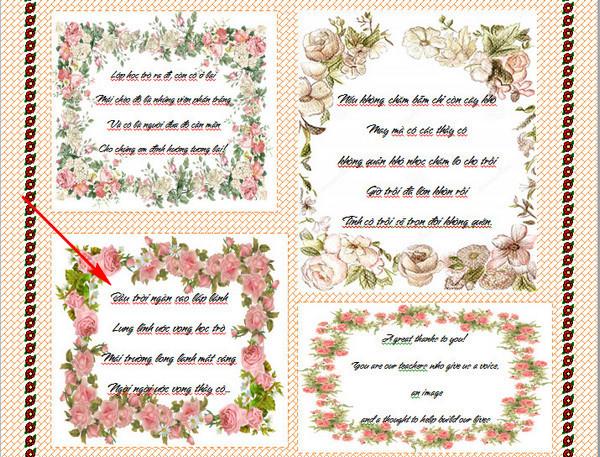
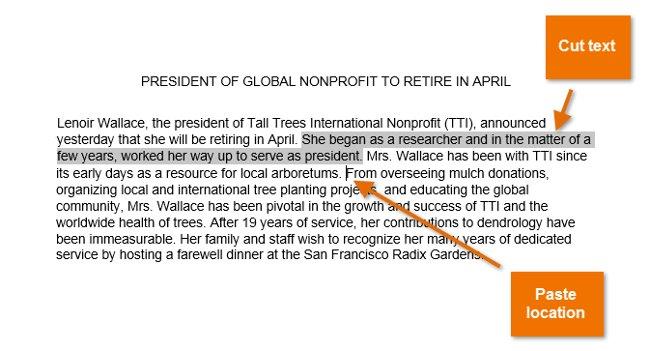
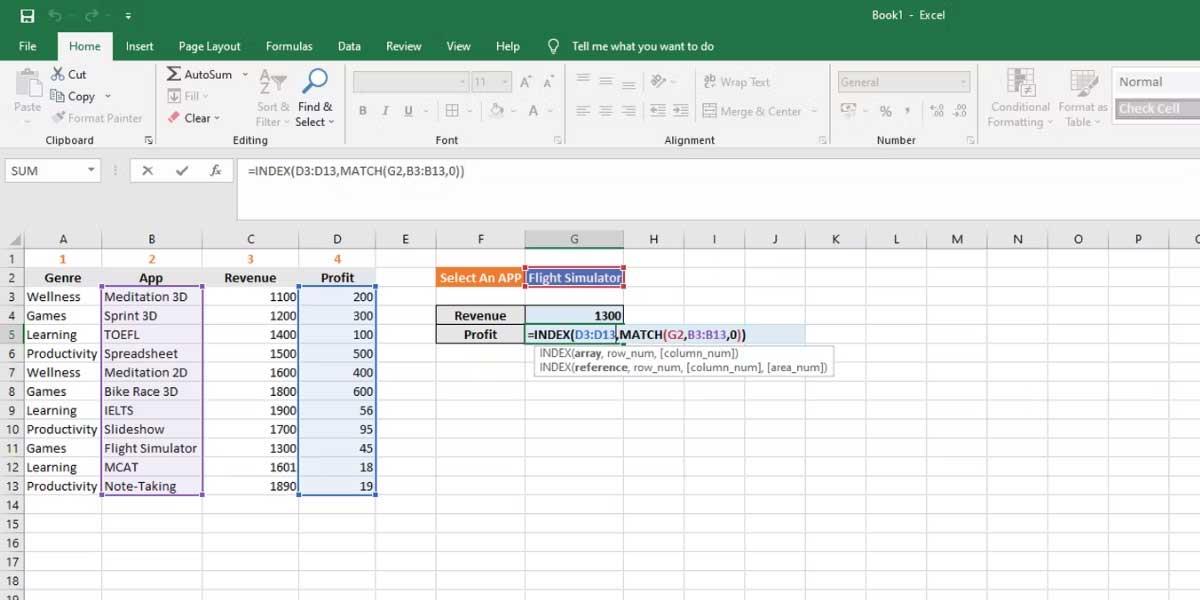
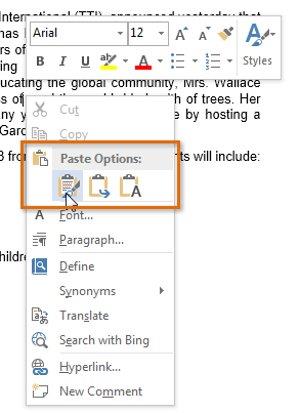
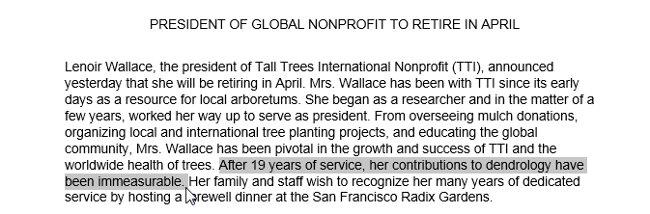
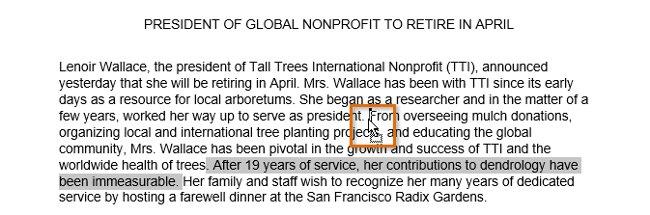
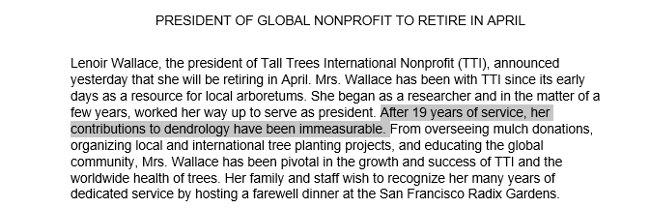
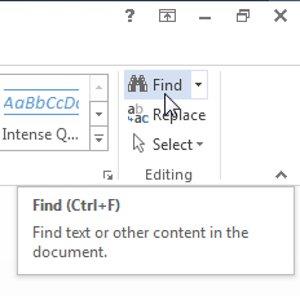
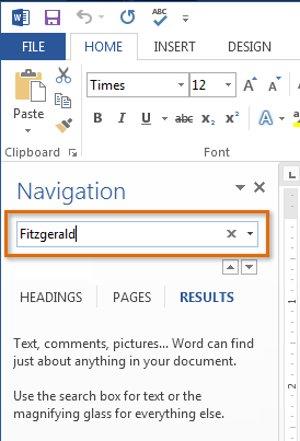
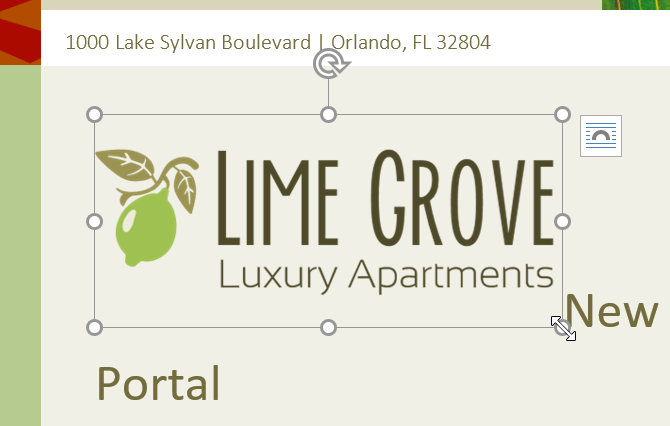 para desplazarse por los resultados.
para desplazarse por los resultados.